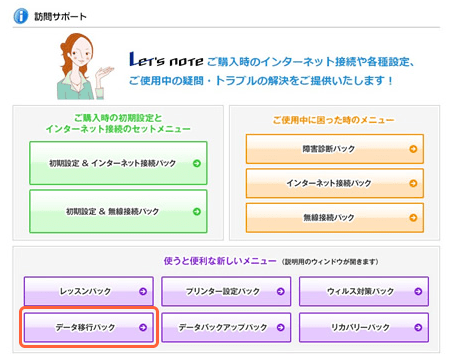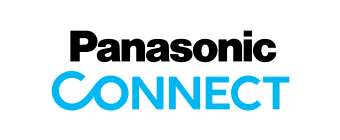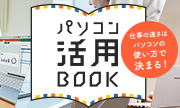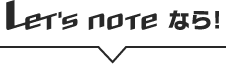パソコンの調子が悪い時や
パソコン買い替え時の手間をカット!
データ移行・バックアップのコツ
データの移行やバックアップ作業は手間のかかる作業だと思われがちですが、ポイントを押さえれば簡単かつスムーズにおこなえます。効率よくデータの移行・バックアップをおこないましょう。
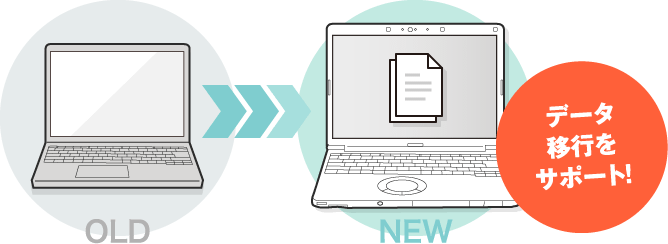







- 業務効率アップを目的に
パソコンを買い替えた方 - パソコンの調子が
悪くなってきた方
処理速度UPやソフトのバージョンUPも
新しいWindows OSのパソコンに買い替えると、スペック向上やバージョンアップによる新機能の充実などで、業務効率がアップします。

処理速度が遅くなってきた時に
ハード内にたくさんデータをためていると、動作が遅くなってくることも。外付けストレージやクラウドストレージにバックアップを取れば動作も軽くなります。

業務効率アップを目的に
パソコンを買い替えた方
処理速度UPもソフトのバージョンUPも
新しいWindows OSのパソコンに買い替えると、スペック向上やバージョンアップによる新機能の充実などで、業務効率がアップします。

パソコンの調子が
悪くなってきた方
処理速度が遅くなってきた時に
ハード内にたくさんデータをためていると、動作が遅くなってくることも。外付けストレージやクラウドストレージにバックアップを取れば動作も軽くなります。

スムーズなお引っ越しをするための準備
使っていないファイルやアプリなど、不要なデータが残ったまま移動を開始させると、作業完了までの時間を長引かせてしまう原因になり、作業の生産性が低下する原因になります。パソコンのお引っ越し前に「4つの事前準備」をおこない、作業効率をアップさせましょう。
<データ移動をスムーズにする4つの事前準備>
- 1. 不要なデータは削除する
- まずは古いパソコン側の不要なデータと必要なデータを分別します。必要なデータのみを選んで移行&バックアップをとることで、仕事の無駄が軽減でき、業務効率をアップできます。

- 2. 必要なデータを「マイドキュメント」にできるだけまとめる
- 不要なデータの削除に加え、必要なデータを同じフォルダに格納するルールで移行すると、データ移行時に迷うこともないので作業がスムーズです。
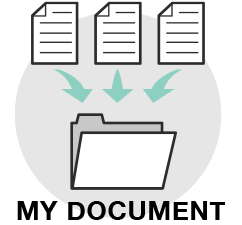
- 3. よく使うアプリを新しいパソコンにインストールしておく
- 新しいパソコンではアプリのインストールをしておくなど、作業を分けて進めることがスムーズにデータ移動するポイントです。
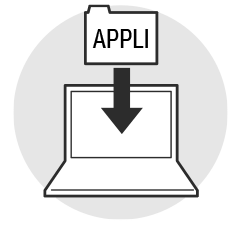
- 4. パスワードなどの登録情報をメモに残す
- データ移行時にアクセス権限のために何かと入力することの多いパスワード関連の情報を、すぐにわかるように準備しておくと無駄な待ち時間が減って快適です。
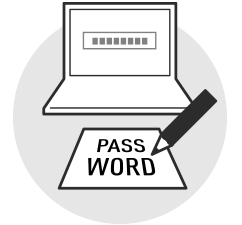
2種類のデータ移動方法を使い分けてお引っ越し
前に使っていたパソコンの設定を、同じように一から設定するのは大変な作業です。そこで今回は、パソコンに詳しくない方でも簡単にデータの移動ができる2種類のデータ移動方法をご紹介します。
クラウドストレージを利用
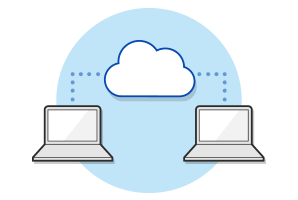
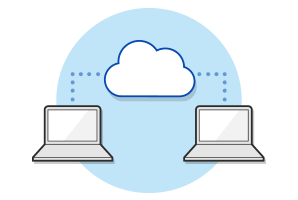
メリット:別売の外付けストレージが不要
デメリット:大容量のアップロードは時間がかかる
クラウドストレージの使い方を見る
外付けストレージを利用
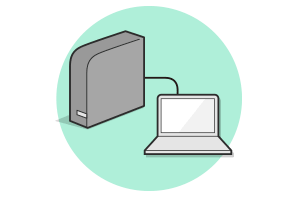
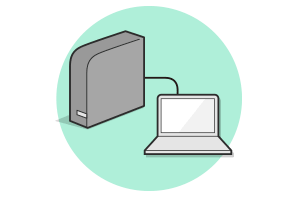
メリット:USBなら高速データ移動が可能
デメリット:購入の費用がかかる
状況に応じて方法を使い分けることで、データ移動の費用・時間は大幅に変わります。移動するデータ容量が少ないのであれば費用を抑えられるクラウドストレージ、大容量であれば高速でデータ移動ができる外付けストレージが便利です。
USB Type-C®ポート※1を搭載
最新のレッツノートは、最大40Gbps※2の高速データ転送が可能なThunderbolt™ 4 テクノロジー対応したUSB Type-C®ポート※1を搭載。従来の約8倍※2の速度で転送できるので、動画や大量の画像データも少ない待ち時間でデータを移せます。
※1 USB3.1(Gen1/2)、USB Power Delivery、Thunderbolt™ 4 テクノロジー、DisplayPort™ Alternate Mode に対応しています。USB Type-C® 対応のすべての周辺機器の動作を保証するものではありません。
※2 USB3.0との比較。転送速度は規格上の理論値であり、実際の転送速度を示すものではありません。実際の転送速度は、使用環境などにより変わります。
● DisplayPortは、Video Electronics Standards Associationの商標です。

訪問サポートでのデータ移行
データ移行やバックアップが不安という方には、訪問サポートサービスを利用して、専門スタッフに作業をお願いするという方法もあります。

専門スタッフが直接訪問してサポート
パソコンにあまり詳しくないという方は、訪問サポートの「データ移行パック」をご用意。万が一のためのバックアップをとりながら、専門スタッフがデータ移動作業を進めていくので安心です。写真や動画などの大切なデータを、お客様のご要望を伺いながら作業していきます。
※サービスの利用には別途費用がかかります。
詳細は下記サイトからご確認ください。